本文介绍Excel局部打印的设置,即按所选数据区域范围进行打印!
问题的引入:
有的时候,一个Excel文件的行列数量比较大,数据范围相当广,如果按默认操作,可打印出N张打印纸;
但是根据需要,仅打印出所选内容,即局部进行打印,可有效的杜绝纸张的浪费!
诸君莫笑,操作倒很简单,但是也不容忽视,操作稍有不慎,会闹出笑话的!
不是吗,俺今天在办公室,想打印一个大Excel文件的部分数据,由于操作失误,结果,只听得打印机“呜呜呜…”惨叫!不该打印的数据也都统统打印出来了,直接打印到打印机的纸都用光了,才发觉打印设置有错误,早发现该问题还能及早取消打印,还好领导不在,偷偷扔了多余的纸张,避免名声受损!
下面我们就来一起学习如何在Excel中仅打印部分数据!
①选择欲打印的数据区域,如下图:
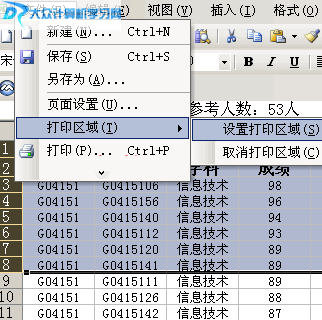
上图中选择的打印数据是从第1行到第8行;
之后,执行操作:“文件”→“打印区域”→“设置打印区域”;操作执行后,所选择的数据区域会自动带有明显的线框,而不弹出任何对话框!
②之后执行操作:“文件”→“打印”;弹出如下对话框!
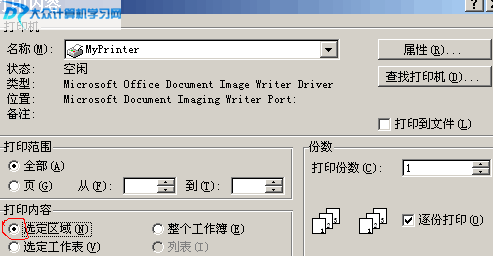
上图中,选择好打印机等设置之后,记住要在“打印内容”那里选择“选定区域”,这是至关重要的,马虎不得!
都操作好了,下面就开始打印吧,已入人愿!